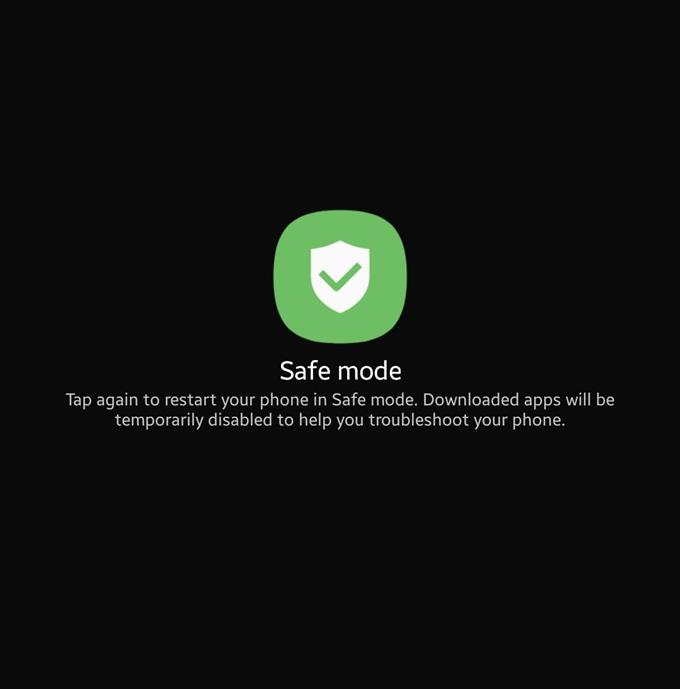Sommige Samsung-gebruikers realiseren zich mogelijk dat hun apparaat niet opstart of vastloopt in het Samsung-logo na een update. Voor sommigen kan het probleem met de opstartlus optreden nadat er met de software is geknoeid door te rooten. Wat de oorzaak ook is, het is meestal moeilijk om het probleem met de opstartlus op te lossen als u niet bekend bent met Android.
Opstartlus is de term die in de Android-gemeenschap wordt gebruikt om te verwijzen naar de toestand van een Android-apparaat dat niet normaal opstart en in plaats daarvan gewoon een opstartcyclus blijft uitvoeren. Voor Samsung-apparaten kan dit ook betekenen dat het apparaat vastzit in het Samsung-logoscherm.
Als u dit probleem op uw Samsung-telefoon of -tablet ondervindt, zijn er twee mogelijke oplossingen die u kunt proberen. Lees hieronder wat u moet doen.
Oplossen van problemen met de opstartlus op Samsung
U kunt het probleem met de opstartlus op elk Samsung-apparaat oplossen door opnieuw op te starten naar de veilige modus of door een harde of masterreset uit te voeren.
- Start opnieuw op in de veilige modus.
Sommige apps kunnen opstartfouten veroorzaken op sommige Samsung-apparaten. Als uw Samsung-telefoon of -tablet weigerde te laden of op te starten nadat u een app had toegevoegd, kan het helpen om deze te verwijderen. Als je echter geen app hebt toegevoegd voordat je het probleem opmerkt, kan een reeds geïnstalleerde app de schuld krijgen. U kunt nog steeds controleren of een van uw apps van derden ervoor zorgt dat uw apparaat niet meer volledig opstart door opnieuw op te starten naar de veilige modus.
Net als de veilige modus op Windows-computers, wordt de Android-veilige modus gebruikt als een hulpmiddel om te controleren of een toepassing van derden het besturingssysteem of andere apps verstoort. Wanneer uw Samsung in de veilige modus werkt, mogen alleen de vooraf geïnstalleerde apps, de apps die oorspronkelijk bij het besturingssysteem werden geleverd, worden uitgevoerd. Als uw telefoon normaal werkt, wat betekent dat hij prima opstart, alleen in de veilige modus, is er zeker een app-probleem van derden.
Leer in dit bericht hoe u de veilige modus kunt gebruiken om te controleren op slechte apps of malware van derden.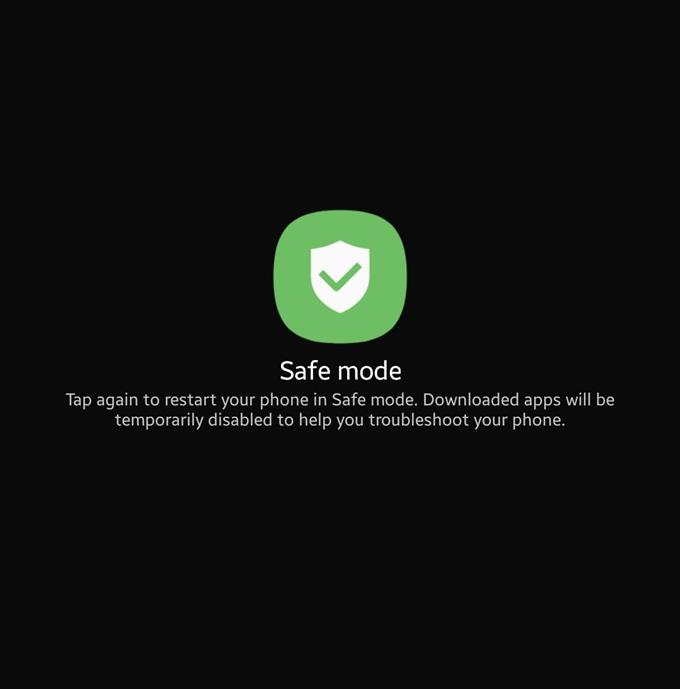
- Apparaat wissen met Master Reset (Factory Reset).
Als uw telefoon helemaal niet opnieuw opstart naar de veilige modus of als er niets gebeurt wanneer de veilige modus is geactiveerd, heeft u geen andere optie dan een harde reset of masterreset uit te voeren. Er zijn twee manieren om een fabrieksreset uit te voeren, de ene is via Instellingen en de andere is door gebruik te maken van een hardwareknopcombinatie of Herstelmodus.
Omdat je helemaal geen toegang hebt tot het menu Instellingen als je Samsung niet opstart, is de enige manier om de fabrieksinstellingen te herstellen via de herstelmodus.
Lees in dit bericht hoe u een masterreset of fabrieksreset uitvoert.
OPMERKING: Net als bij een normale fabrieksreset, wist een masterreset via de herstelmodus uw persoonlijke gegevens. Na deze reset kunt u uw bestanden niet meer herstellen.
Voorgestelde metingen:
- Videogesprek repareren werkt niet op Samsung (Android 10)
- Hoe Samsung draadloos opladen te repareren werkt niet (Android 10)
- Hoe Samsung Camera te repareren is een wazig probleem (Android 10)
- Mobiele data repareren die niet werken op Samsung (Android 10)